spring boot多环境配置以及yml配置文件
1、平时项目中,我们可能需要到配置生产环境,测试环境,以及开发环境
2、那么每次在项目发布的时候,可能都需要改一下配置文件,修改一些路径才可以。
3、接下来讲一下spring boot的多环境配置,以及yml配置文件。
4、基于上一个demo项目。我们打开一下application.properties文件
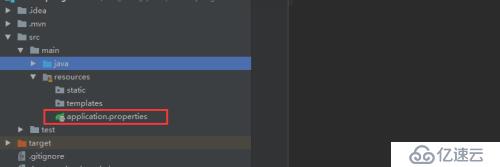
5、可以看到里面是空的,什么都没有
6、我们修改一下端口号,添加
server.port=8088
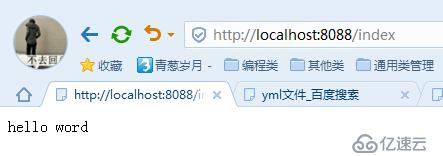
然后我们启动访问一下,端口修改成功。
7、那么我们以该端口为例子。
生产环境改为80,测试环境改为8088,开发环境改为8080
新建三个文件为:
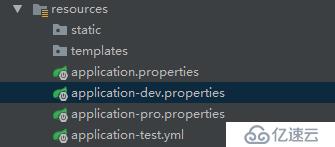
8、然后编写一下里面的内容。
application.properties内容:
spring.profiles.active=dev
这里的dev标志着环境为application-dev
application-dev.properties开发环境内容:
server.port=8080
mybatis.type-aliases-package=com.example.demo.entity
spring.datasource.driverClassName = com.mysql.jdbc.Driver
spring.datasource.url = jdbc:mysql://localhost:3306/springboot?useUnicode=true&characterEncoding=utf-8
spring.datasource.username = root
spring.datasource.password = 123456
除了端口号之外,另外添加数据库访问地址。
application-pro.properties生产环境内容:
server.port=80
mybatis.type-aliases-package=com.example.demo.entity
spring.datasource.driverClassName = com.mysql.jdbc.Driver
spring.datasource.url = jdbc:mysql://localhost:3306/springboot?useUnicode=true&characterEncoding=utf-8
spring.datasource.username = root
spring.datasource.password = 123456
application-test.yml测试环境内容:
server: port: 8088 mybatis: type-aliases-package: com.example.demo.entity spring: datasource: driverClassName: com.mysql.jdbc.Driver url: jdbc:mysql://localhost:3306/springboot?useUnicode=true&characterEncoding=utf-8 username: root password: 123456
yml内容相比properties是不是看得更舒服和顺眼呢。
仔细看一下数据结构,你大概就能知道yml和properties的区别了,其实读取出来的数据是相同的。只是格式不太一样
9、配置差不多就这样了。我们试着跑一下看看效果。
1)
首先启动dev环境:
看一下application.properties文件里配的是啥环境

启动一下看看使用dev后,端口号是多少。
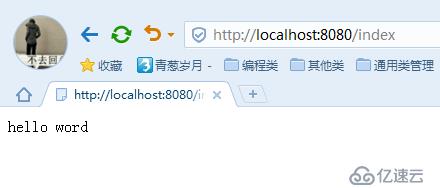
嗯,8080端口,没毛病。
2)
在修改一下application.properties文件中为pro再启动试试。

重启访问一下80端口试试
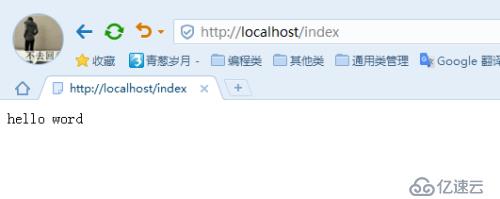
嗯,好像也没毛病。访问8080看看还能不能访问呢。
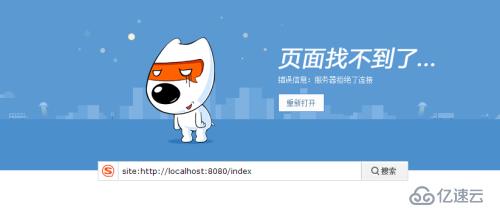
8080端口访问不了咯。那就安心了。
3)
最后在修改一下application.properties文件中为test。
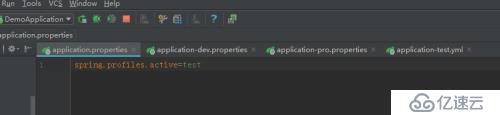
启动访问一下看看。
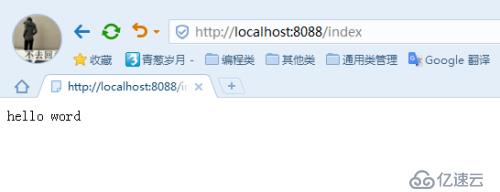
嗯,好像也没毛病。
差不多了,就这样,下一篇讲spring boot整合mybatis。
台风快来了,别被刮走了呀。
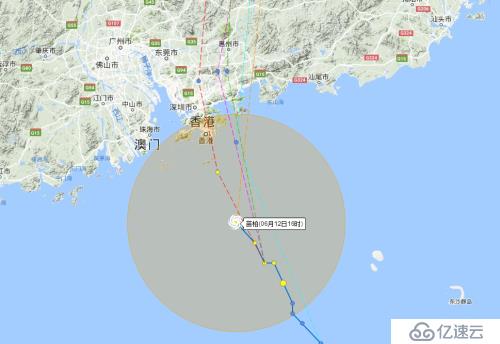
免责声明:本站发布的内容(图片、视频和文字)以原创、转载和分享为主,文章观点不代表本网站立场,如果涉及侵权请联系站长邮箱:is@yisu.com进行举报,并提供相关证据,一经查实,将立刻删除涉嫌侵权内容。